reklama
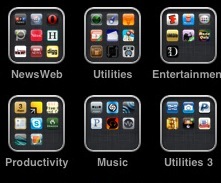 I když je v nejnovější aktualizaci operačního systému Apple pro iPhone, iOS 4, nejvíce užitečných funkcí užitečná funkce dostupná v iPhone 3G, 3GS a samozřejmě iPhone 4 je nová struktura složek pro organizaci aplikací.
I když je v nejnovější aktualizaci operačního systému Apple pro iPhone, iOS 4, nejvíce užitečných funkcí užitečná funkce dostupná v iPhone 3G, 3GS a samozřejmě iPhone 4 je nová struktura složek pro organizaci aplikací.
Se všemi bezplatnými a levnými aplikacemi v Apps Store je docela snadné stát se narkomanem aplikací pro iPhone a nashromáždit několik stovek aplikací. Nová funkce složek společnosti Apple je přímým výsledkem popularity aplikací ze strany uživatelů iPhone. Nutnost listovat několika stránkami aplikací není skvělým zážitkem pro uživatele, ale díky struktuře složek nyní můžete uspořádejte aplikace pro iPhone a řekněte zmenšit 10 stránek aplikací na vašem iPhone na tři nebo čtyři, v závislosti na tom, jak si uspořádáte jim.
Steve Jobs představil novou funkci složek stejně snadno, jako když jednu aplikaci přendáte na druhou a vytvoříte novou složku. Ano, je to snadné, ale pokud máte na svém iPhone několik stovek aplikací, je to tak mnoho nudnější, než by se většině líbilo. Takže poté, co jsem strávil asi třicet minut organizováním vlastních aplikací a složek pro iPhone, jsem si celý proces promyslel a chcete navrhnout nějaké možné tipy a strategie, které vám usnadňují uspořádání vašeho iPhone aplikací.
Tip 1: Zjistěte, kolik a jaký typ
Než začnete na svém iPhonu vytvářet složky, můžete nejprve zvážit připojení iPhonu k iTunes a získat celkové hodnocení počtu a typu aplikací, které jste shromáždili od doby, kdy jste poprvé začali stahovat jim. Po připojení vašeho iPhone k iTunes klikněte na ikonu Apps v levém navigačním panelu iTunes.
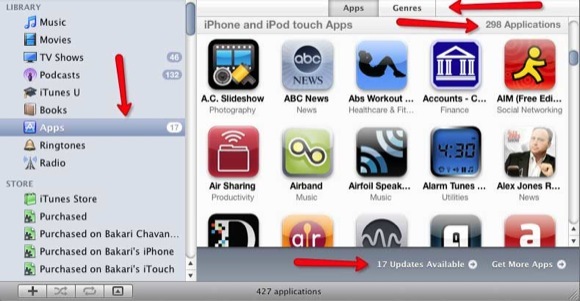
Na výsledném panelu můžete vidět počet aplikací nainstalovaných ve vaší knihovně médií a počet nainstalovaných na vašem iPhone a dalších mobilních zařízeních Apple, která používáte. Při prohlížení aplikací na iTunes je vhodný čas zkontrolovat a stáhnout aplikaci, kterou je třeba aktualizovat.
Tip 2: Žánry a kategorie
Klíčem ke složkám aplikací je řazení aplikací podle kategorií. V iTunes můžete kliknutím na tlačítko Žánry získat přehled kategorií aplikací, které jste si stáhli.
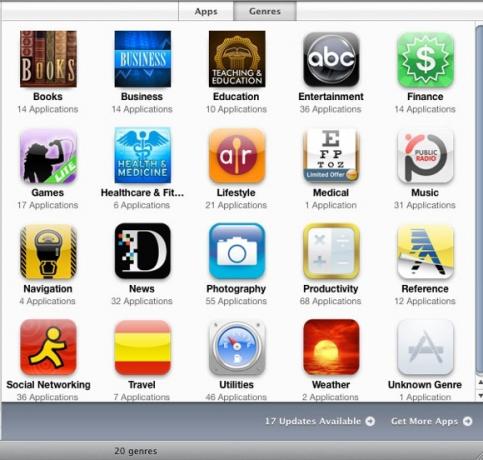
Seznámení s kategoriemi může poskytnout způsob, jak zjistit, jak chcete nastavit složky, zejména pro kategorie s více než 10 aplikacemi.
Tip 3: Ukliďte nepořádek
Proces organizování aplikací bude mnohem snazší, pokud snížíte počet aplikací, které máte nainstalované v iPhone. Apple nabízí tři užitečná zobrazení aplikací, která mohou být užitečná jak pro správu aplikací, tak pro zrušení výběru těch, které nepoužíváte.
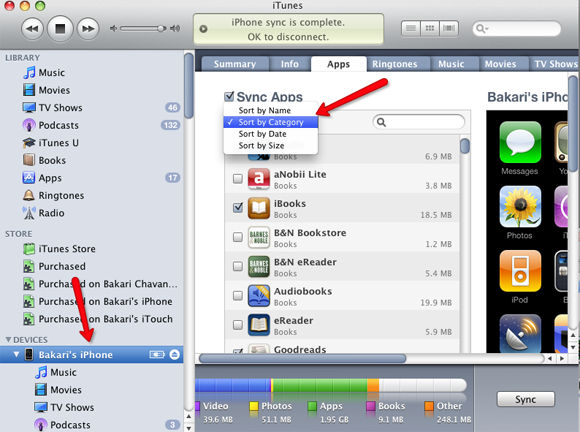
Pomocí tlačítka „Seřadit podle“ zobrazíte své aplikace podle kategorie. To odhalí, které kategorie máte několik podobných aplikací. Máte-li například osm aplikací pro knihy, můžete zrušit výběr těch, které nikdy nepoužíváte, nebo protože jedna aplikace může překonat dvě nebo více jiných kvůli užitečným funkcím, které poskytuje. Zrušením výběru aplikace nedojde k jejímu odstranění z vaší knihovny médií iTunes, pouze se dostane z telefonu.
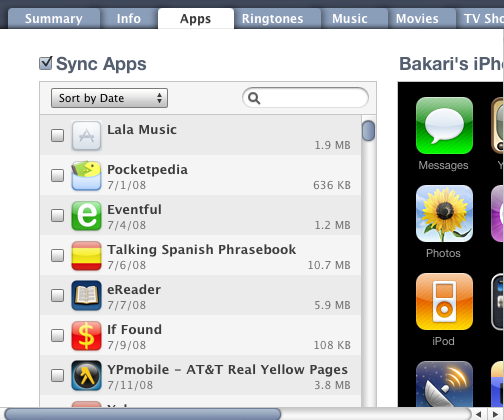
Klikněte také na „Seřadit podle data“. Toto zobrazení vám poskytne představu o vašich nejstarších a nejnovějších aplikacích. Možná zjistíte, že aplikace, které si stáhnete řekněme v roce 2008, jsou ty, které již nepoužíváte a jejichž zaškrtnutí lze zrušit.
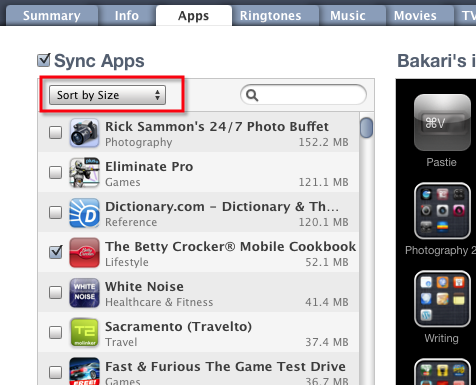
Pokud aplikace zabírají na vašem iPhonu značné množství místa, pomocí „Seřadit podle velikosti“ zjistěte, které aplikace jsou největší, a tedy kandidáty na zrušení výběru.
Tip 4: Vytváření složek
Ve skutečnosti je organizování a vytváření složek aplikací nejnáročnější částí procesu, zvláště pokud máte na svém iPhone nainstalovaných sto nebo více aplikací. Pokud tyto aplikace ještě nejsou uspořádány, úkol vytvořit strukturu složek znamená listovat stránkami aplikací, vytvářet složky a přetahovat aplikace do těchto složek.
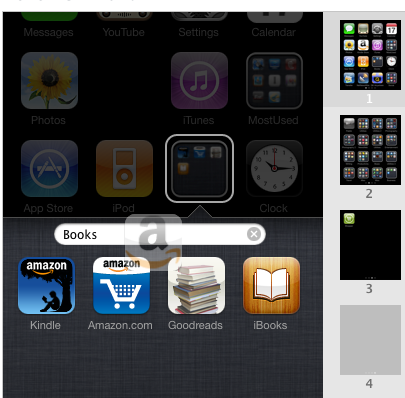
Takže za prvé, na základě mých zkušeností, může být snazší zahájit proces třídění, když máte iPhone připojený k iTunes. Struktury složek můžete vytvářet stejným způsobem jako na iPhonu. Jednoduše přetáhněte jednu aplikaci na druhou. Tím se vytvoří složka s navrhovanou kategorií.
Ať se vám to líbí nebo ne, každá složka na iPhone může obsahovat pouze až 12 aplikací. Osobně se mi to líbí, protože to znamená, že když kliknete na složky, nemusíte procházet, abyste našli a vybrali aplikace.
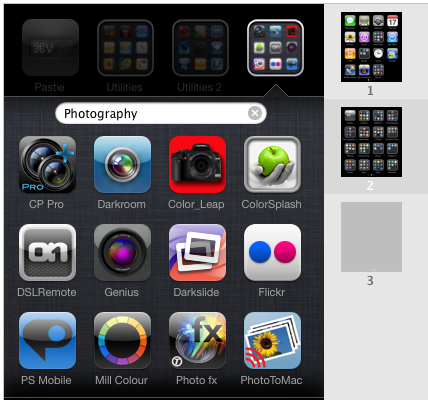
Jedinou nevýhodou organizace aplikací a složek prostřednictvím iTunes je to, že je obtížné přesouvat aplikace z jedné stránky na druhou a do existující složky. Jak vidím, tak na to není jednoduché řešení. Je to únavný úkol bez ohledu na to, jak se ho rozhodnete udělat.
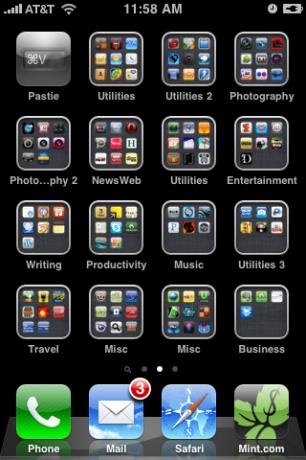
Výhodou toho, že si uděláte čas na uspořádání své rostoucí sbírky aplikací, je to, že nyní nemusíte listovat stránkami, abyste je našli, ale místo toho je nalézejte ve vhodně označených složkách.
Dejte nám vědět své tipy a strategie pro čtenáře, jak organizovat aplikace a složky pro iPhone. Jaké návrhy máte pro Apple, které by mohly tento proces zlepšit?
Bakari je spisovatel a fotograf na volné noze. Je dlouholetým uživatelem počítačů Mac, fanouškem jazzové hudby a rodinným příslušníkem.